Word文档中怎么添加带圈字符
1、点击word导航栏中(字)选项

2、在文字框输入想要带圈的字符
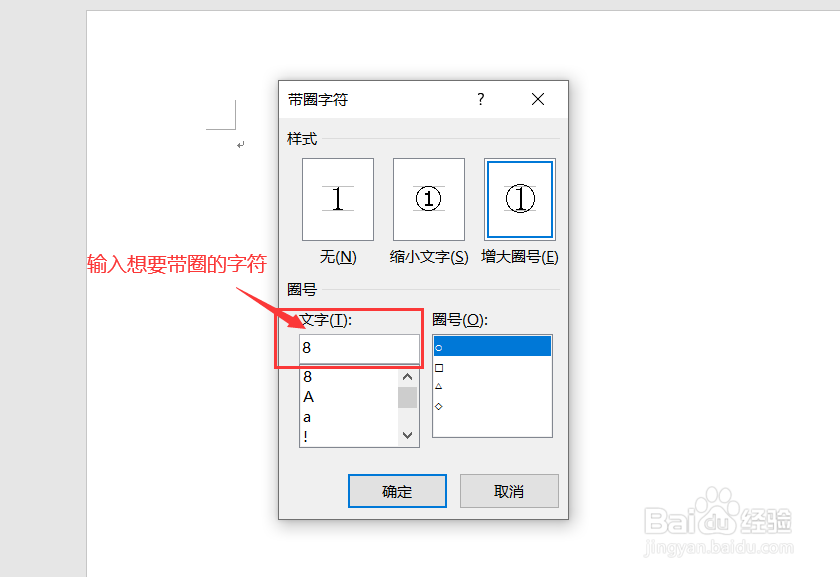
3、选择想要的效果,然后点击确定

4、点击确定后即可看到我们想要带圈的字符已输入到Word文档中
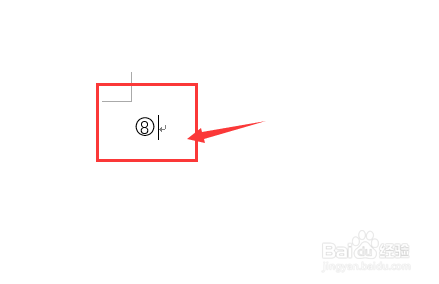
5、如果想要单独改变圈的大小或者圈内字符的大小,选中想要改变的字符
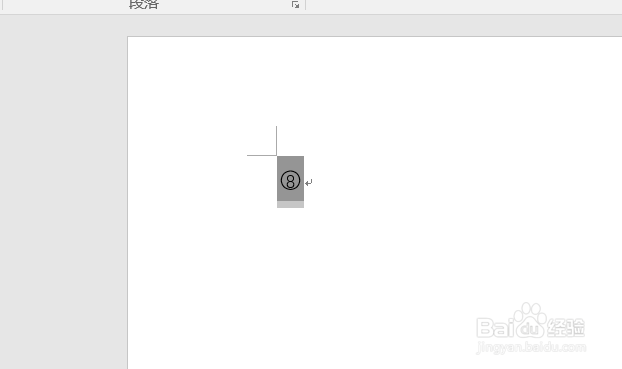
6、按下键盘的ALT+F9键
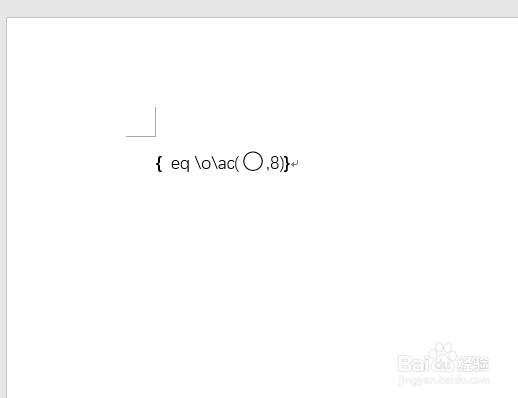
7、可以选中圆圈或者字符,然后点击导航栏中A+或A-来增大或缩小字号
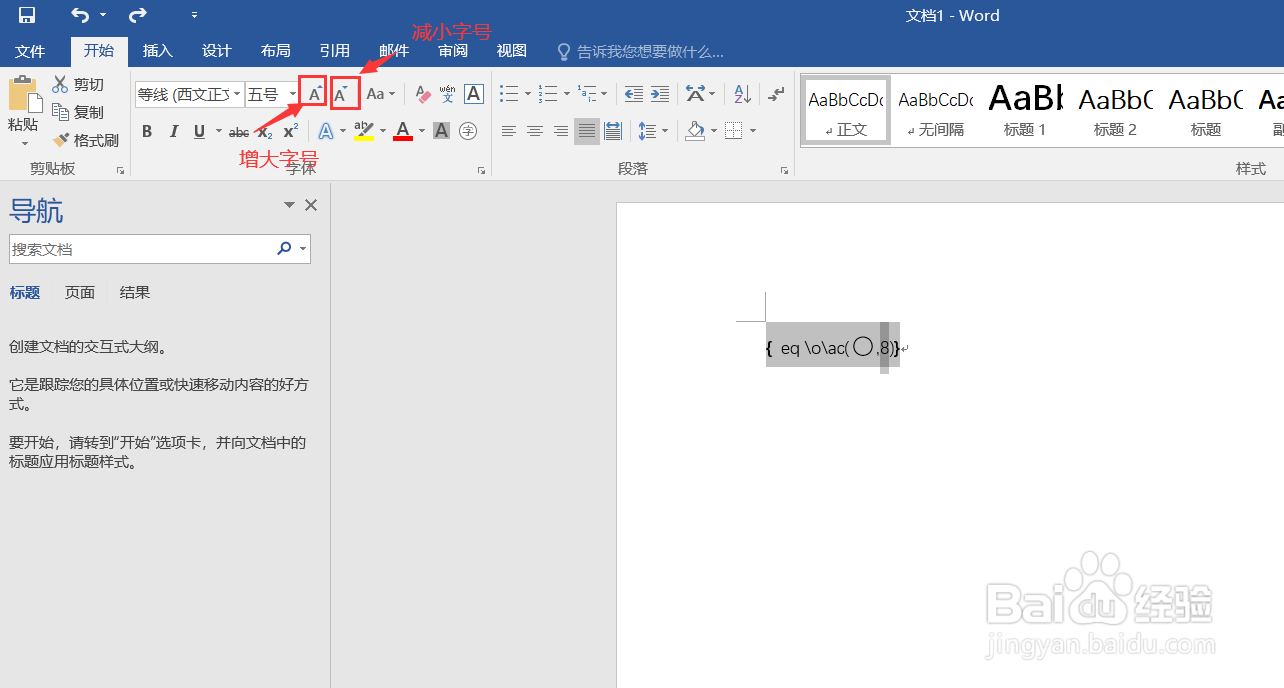
8、选中字符,再次按下ALT+F9恢复原样
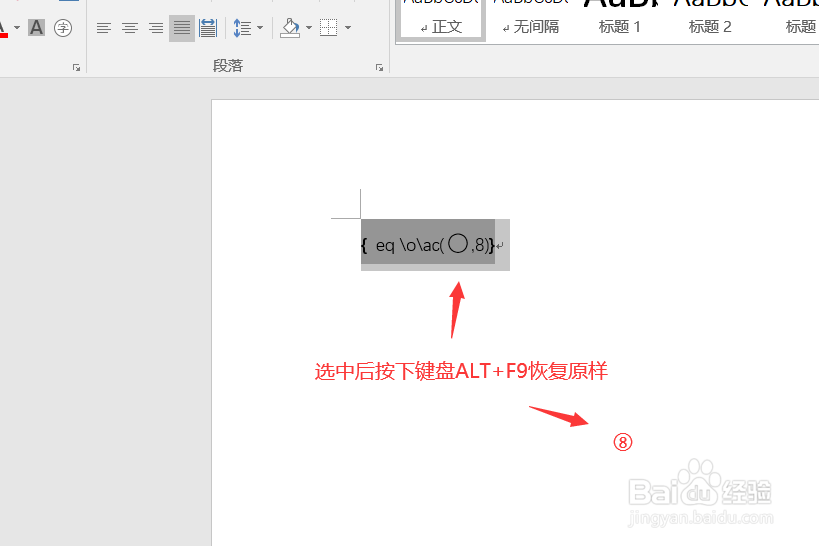
声明:本网站引用、摘录或转载内容仅供网站访问者交流或参考,不代表本站立场,如存在版权或非法内容,请联系站长删除,联系邮箱:site.kefu@qq.com。
阅读量:89
阅读量:114
阅读量:32
阅读量:50
阅读量:97